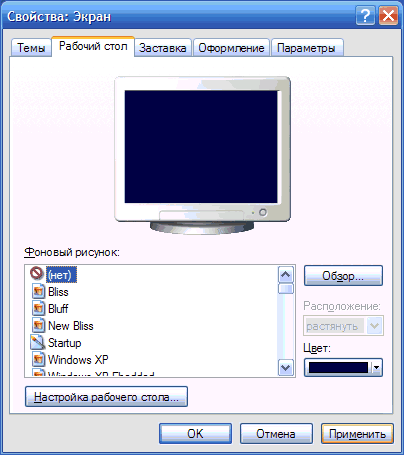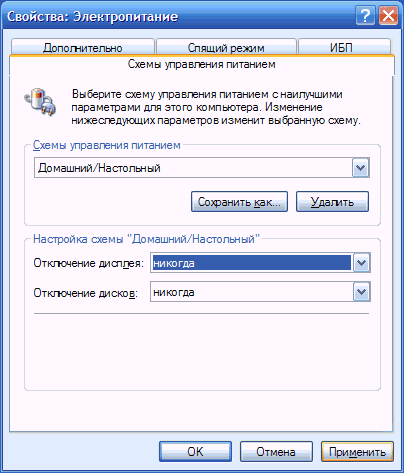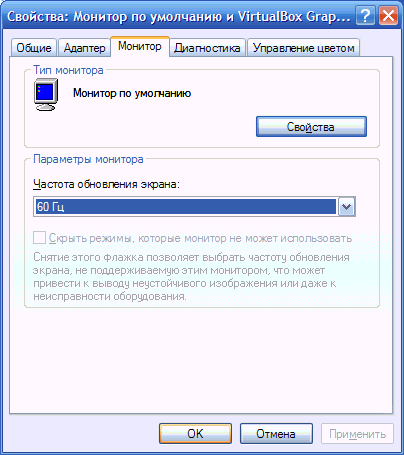настройка интерфейса операционной системы windows xp
Стабильный Windows XP, или правильная настройка системы после установки
В этой статье описывается технология настройки компьютера (до и) после установки операционной системы, подсмотренная мною у моего тески и хорошего админа с ником jinsan.
Описанные шаги являются исключительно рекомендательными и довольно обобщенными. Как именно поступить на каждом этапе и какие программные продукты использовать — дело индивидуально каждого. Каждый шаг кратко но лаконично расписан, чтобы было понятно для чего, и почему именно так. Последовательность действий оптимизирована так, чтобы делать поменьше лишних движений («не верьте трудолюбивому админу. »©)
Данную статью можно воспринимать как шаблон для дальнейших действий. Настройка рассчитана для использования на клиентских компьютерах (чаще всего — на рабочем месте) и не предусматривает красивостей/удобностей.
Настройка БИОСа
Подготовка HDD
Все файловые системы — NTFS.
Установка операционной системы
Здесь я не буду вдаваться в подробности — думаю этот этап проходили все и знают его наизусть.
Для своих установок я использую оригинальный диск Microsoft, с последними обновлениями и без всяких прочих наворотов. Но тут дело лично каждого…
Пароль администратора я обычно указываю числовой — в дальнейшем он все-равно будет изменяться.
Настройка Windows
Драйвера
Устанавливаем все необходимые драйвера.
Пару раз у меня было, что родной диск с драйверами не читался, или еще что, а драйвера на сетевую не нашлись (Винда в своем амплуа. ). В такой ситуации очень сильно спасает LiveCD с тем же Slax.
Первый бекап
После установки всех драйверов (стоит убедиться, что диспетчер устройств (devmgmt.msc) не выдает никаких вопросительных/восклицательных знаков), переходим к созданию первого бекапа.
Для начала, скопируем все использованные драйвера на диск E:, например, в папочку Drivers.
Затем перезагружаем систему, и грузимся с Хирена. Выбираем предпочитаемый мастер создания бекапов (я использую Norton Ghost), и создаем полный бекап первого раздела (C:) на диск E:. Как назвать архив — дело ваше, я называю его C_Drivers, и в описании указываю, что установлено (в нашем случае — драйвера).
Пароль администратора и пользователи
Сразу отмечу, что почти все описаные здесь действия будут вызываться через Пуск->Выполнить. Почти к любому из них можно добраться через панель управления, но это долго, а нам еще многое предстоит сделать.
Выполняем (через Пуск->Выполнить) lusrmgr.msc, и в пользователях изменяем пароль администратора на ваш любимый секретный пароль, а так же добавляем пользователя user. Лучше установить ему пароль простенький, например, тоже user.
Остальное (другие пользователи, права) — по усмотрению и требованиям вашей политики — мы рассматриваем общий вариант.
Внешний вид и уведомления
Уверен, что за время выполнения предыдущего пункта, успело не раз выскочить окошко Центра безопасности о том, что все у нас плохо и ничего не работает. Сразу отключим его, чтобы не надоедал. Клацаем по нему мышкой, и в появившемся окне слева клацаем «Изменить способ отображения уведомлений» (или что-то в этом роде). Снимаем все галки и закрываем эти окна.
Дальше, уберем красивости и спец эффекты: нажимаем Win+Pause, закладка Дополнительно, самая верхняя кнопка — Быстродействие. В появившемся окне, на вкладке Визуальные эффекты выбираем пункт Обеспечить наилучшее быстродействие.
Изменим режим отображения папок. Открываем проводник и устанавливаем режим отображения Таблица. Для удобства можно немного растянуть первую колонку. Дальше выбираем Сервис->Свойства папок->Вид. Убираем галки с: Использовать простой способ отображения файлов, помнить параметры отображения каждой папки, скрывать защищенные системные файлы (подтверждаем), скрывать расширения для зарегистрированных типов файлов. Ставим галки: отображать содержимое системных папок, показывать скрытые файлы и папки, не кэшировать эскизы. Применяем изменения (кнопкой Применить) и нажимаем Применить ко всем папкам.
Добавляем необходимые языки и выбираем удобный метод их переключения
Безопасность
Первым делом — авторан. Выполняем gpedit.msc. Находим: Конфигурация пользователя->Административные шаблоны(обычно самый последний пункт в дереве)->Система. В ней находим пункт Отключить автозагрузку. Ставим Включить и применить ко всем дискам. ОК.
Повыключаем некоторые ненужные сервисы: Выполнить->services.msc. Для следующих сервисов я ставлю режим запуска «отключено»: Windows Update, Remote Registry, Windows Time, Windows Themes. Можно пройтись по сервисам и нарезать еще больше (изначально мы оставляли всего 13-15 сервисов на клиентских компьютерах).
Запрет на запись пользователям на диск С: Заходим в свойства диска С, на вкладке безопасность убеждаемся, что пользователь не имеет прав на запись. ВНИМАНИЕ. При изменении этого параметра, убедитесь, что в дополнительных параметрах не стоит галка Заменять права дочерних папок, иначе собъются настройки папки Documents and Settings, и самый простой выход — это будет переставить все снова.
Приложения
Устанавливаем основные приложения: Антивирус, архиватор, браузер.
Устанавливаем дополнительные приложения на свой вкус.
Выносим необходимые ярлыки на рабочий стол пользователя (или для всех пользователей — C:\Documents and Settings\All users\Desktop)
Пользователь и его документы
Теперь настало время настроить пользователя. Логинимся под его учеткой и первым делом изменяем путь к папке Мои документы: правой кнопкой по папке Мои документы->Свойства->Путь к папке: D:\My documents->Ok->Yes->Yes
Снова возвращаемся в административную учетку, и меняем безопасность для папки C:\Documents and Settings\user\Desktop. Запрещаем пользователю запись в эту папку. Можно, конечно, полазить по реестру и изменить путь к папке рабочего стола пользователя, но как по мне — это более простой способ. Да и эстетически чистый рабочий стол смотрится намного красивее, нежели загаженный кучей иконок и документов.
Запрещаем пользователям менять путь к папке Мои документы: gpedit.msc->Конфигурация пользователя->Рабочий стол->Запретить пользователям изменять путь папки Мои документы.
Косметическая уборка и проверка
Для простоты работы бедных пользователей, включим автологин: Выполнить->control userpasswords2. Убираем галку Требовать ввод имени пользователя и пароля. Указываем логин и (дважды) пароль пользователя.
Убираем букву с резервного диска: Выполнить->diskmgmt.msc. Находим наш диск бекапов (E:) и по правой кнопке, выбираем Изменить букву диска. Удаляем все буквы.
Попадаем в учетку пользователя, проверяем, чтобы работали все приложения. В случае, если что-то не работает, ищем пути решения проблемы. Скорее всего приложению требуются права на запись в свою папку — для этого из админской учетки, меняем права на папку приложения, и разрешаем пользователю записывать в нее (лучше заменить еще и права дочерних объектов).
Проверям возможность записи пользователем на рабочий стол, в папку мои документы и прочее.
В случае если все работает идем дальше.
Второй бекап
После длительной настройки и кропотливого вылизывания нашей системы, стоит сделать еще один бекап. В сущности, процесс его создания ничем не отличается от первого, за исключением названия и описания.
Дальнейшее обслуживание.
Преимущества бекапов невозможно переоценить. В будущем, если у нас возникали какие-то проблемы с компьютером, которые не решались банальной перезагрузкой, или в течении 20 минут, достаточно загрузиться с хирена, поставить на восстановление последний образ, забрать диск, пойти попить кофе, и прийти, только для того, чтобы перезагрузить систему.
Обновление системы.
В случае установки какого-то нового ПО, или изменения настроек — не поленитесь обновить бекап, ибо в противном случае теряется вся прелесть бекапов и описанный в предыдущем пункте метод становиться не таким элегантным, ведь после каждого восстановления придётся заново устанавливать недостающее ПО или менять настройки.
Оптимизация Windows XP
Операционная система Windows XP по умолчанию имеет очень «универсальные» настройки. Много служб системы, работающих при таких её настройках, большинству обычных пользователей не нужны. Они не только увеличивают время запуска и окончания работы, но и занимают часть оперативной памяти и других ресурсов компьютера, что иногда существенно снижает его производительность.
Есть много программ, например, таких как BoostSpeed, которые осуществляют настройку Windows XP по определенным шаблонам, отключая часть ненужных служб. Но эти программы, часто бывают платными, а их шаблоны не могут учесть всего разнообразия потребностей пользователей. Самостоятельная («ручная») оптимизация операционной системы дает возможность лучше понять принципы ее работы и достичь максимального уровня производительности компьютера.
Перед началом настройки Windows XP желательно сделать копию реестра. Для этого запускаем «Редактор реестра», в меню «Файл» выбираем «Экспорт». В открывшемся окне «Экспорт файла реестра» указываем место сохранения, имя файла копии реестра, в разделе «Диапазон реестра» отмечаем галочкой «Весь реестр», жмем кнопку «Сохранить».
Настройку Windows XP предлагаю осуществлять в несколько шагов:
1. Настройка Windows XP. Оптимизация звуков и свойств экрана.
В панели управления выбираем категорию «звук и аудиоустройства», в открывшемся окне еще раз жмем на «звук и аудиоустройства», откроется панель «свойства: звуки и аудиоустройства». На вкладке «звуки» ставим звуковую схему «нет звуков», нажимаем кнопку «применить», «ОК».
Звуковое сопровождение работы операционной системы будет отключено (всякие щелчки и прочее). При просмотре видео, прослушивании музыки, в играх и других приложениях звук сохранится. Теоретически это должно немного ускорить скорость запуска старых машин, хотя этого можно и не делать.
Возвращаемся в «панель управления», заходим в категорию «оформления и темы», жмем на ссылку «экран», откроется панель «свойства: экран». Переходим на вкладку «темы». Рекомендую выбрать тему «классическая» (особенно для слабых машин). Внений вид системы, конечно, пострадает, но на ее производительности это скажется позитивно. Тут уж сами решайте что для Вас важнее. После выбора темы не забывайте нажать кнопку «применить».
Переходим на вкладку «рабочий стол». Здесь выбираем фоновый рисунок («обои») для рабочего стола. Рекомендую выбрать пункт «нет» (особенно для слабых машин). На экране не будет рисунка, зато освободится немного оперативной памяти. Нажимаем кнопку «применить».
На ноутбуках или нетбуках этот параметр лучше оставить без изменения, поскольку это может негативно сказаться на длительности автономной работы.
На вкладке «Оформление» щелкаем по кнопке «Эффекты». В открывшейся панели снимаем галочку напротив пункта «Применять следующий переходный эффект для меню и подсказок», ставим галочку напротив «использовать следующий метод сглаживания экранных шрифтов», в окошке ставим значение «обычный», снимаем галочки с пунктов «Применять крупные значки», «Отображать тени. », «Отображать содержимое окна. », нажимаем кнопку «ОК», возвращаемся в панель «свойства: экран».
Переходим на вкладку «Параметры». Здесь настраиваем разрешение экрана. Желательно установить разрешение, оптимальное для вашего монитора (посмотрите в документации к нему или поищите в Интернете). Для глаз так будет лучше. Потом настраиваем качество цветопередачи. Для слабых машин можно выставить качество «среднее (16 бит)». Нажимаем кнопку «применить».
Нажимаем кнопку «Дополнительно». Откроется панель «Свойства: Модуль подключения монитора». Переходим на вкладку «монитор», отмечаем галочкой пункт «скрыть режимы, которые монитор не может использовать», в окошке «Частота обновления экрана» выставляем максимольно возможное значение.
Жмем кнопку «Применить», затем кнопку «ОК».
2. Настройка Windows XP. Оптимизация свойств системы.
Открываем панель «свойства системы».
Для этого щелкаем правой кнопкой мыши по значку «Мой компьютер» на рабочем столе. В появившемся меню выберите пункт «свойства». Можно также удерживая клавишу «Win» (в нижнем ряду между «Ctrl» и «Alt»), нажать клавишу «Pause Break» или «Break» (справа, в районе клавиши «Num Lock»).
В открывшейся панели «свойства системы» производим следующие действия:
• Выбираем вкладку «Восстановление системы», ставим галочку (щелкнуть мышкой) в окошке «отключить восстановление системы на всех дисках», нажимаем кнопку «применить».
• Отключаем автоматическое обновление системы. Для этого переходим на вкладку «Автоматическое обновление», отмечаем пункт «отключить автоматическое обновление», нажимаем кнопку «применить».
Отключение автоматического обновления избавит Вас от назойливого стремления системы обновляться через Интернет, занимая пропускную способность интернет-соединения и расходуя трафик. В случае необходимости, загрузить необходимые обновления можно вручную через Microsoft Update. Хотя, если вас это не напрягает, автоматическое обновление можно не отключать.
• Дальше переходим на вкладку «удаленные сеансы».
Если Вы не используете удаленного помощника или не знаете что это такое, снимите все галочки и нажмите кнопку «применить».
• Дальше переходим на вкладку «дополнительно». В разделе «быстродействие» нажимаем кнопку «параметры», открывается панель «параметры быстродействия». Здесь на вкладке «визуальные эффекты» отмечаем пункт «особые эффекты», оставляем галочки только на «использование стилей. », «использование типичных задач для папок», «сглаживать неровности экранных шрифтов».
На слабых машинах или если нужно достичь максимального быстродействия лучше всего отключить все визуальные излишества (отметить пункт «обеспечить наилучшее быстродействие»), но в этом случае интерфейс Windows XP станет таким как у Windows 2000. Не забудьте нажать кнопку «применить».
• Теперь в панели «параметры быстродействия» переходим на вкладку «дополнительно». Здесь в пунктах «распределение времени процессора» и «использование памяти» ставим галочки возле «программ», нажимаем кнопку «применить». После этого в пункте «виртуальная память» жмем кнопку «изменить».
В панели «виртуальная память» настраиваем размер файла подкачки (резервируемое системой место на жестком диске компьютера, которое в случае нехватки оперативной памяти используется для ее расширения).
При этом придерживайтесь следующих принципов:
-Если у компьютера достаточно оперативной памяти (не меньше 1024 MB), и без файла подкачки можно обойтись, отключите его совсем. В других случаях или если после этого Вы столкнулись с сообщением «Свободная виртуальная память Windows заканчивается», установите файл подкачки следующего размера:
-Если 1024 MB и больше – половина размера ОЗУ.
В поле исходный и максимальный размер файла подкачки устанавливайте одинаковые значения;
Не устанавливайте файл подкачки в раздел, в котором установлена операционная система или который активно используется. Если у компьютера несколько жестких дисков, файл подкачки устанавливайте на самый быстрый из них.
• Возвращаемся в панель «свойства системы», выбираем вкладку «дополнительно», в пункте «загрузка и восстановление» жмем кнопку «параметры». В открывшейся панели «загрузка и восстановление» оставляем галочки только возле пункта «отображать список операционных систем». В пункте «запись отладочной информации» выбираем «(отсутствует)», нажимаем кнопку «ОК».
• Отключаем отчет об ошибках: в панели «свойства системы» на вкладке «дополнительно» жмем кнопку «Отчет об ошибках». В открывшемся окне ставим галочку только возле «Отключить отчет об ошибках», остальные галочки убираем, жмем «ОК».
• Отключаем индексирование логических дисков. Для этого поочередно осуществляем с ними следующие действия: открываем «Мой компьютер», кликаем правой клавишей мыши на иконке диска, в появившемся меню выбираем «Свойства». В открывшемся окне «Свойства: локальный диск. » снимаем галочку с «Разрешить индексирование диска для быстрого поиска», жмем «Применить». Дальше ставим галочку возле «. и ко всем вложенным файлам и папкам», жмем «ОК» и ждем завершения применения параметров.
3. Настройка Windows XP. Отключение неиспользуемых служб.
Windows XP включает в себя много служб, которые по умолчанию запускаются вместе с операционной системой, увеличивая время ее загрузки и окончания работы, занимая часть оперативной памяти и других ресурсов машины. Определенная их часть не используется.
Чтобы произвести отключение этих служб необходимо открыть панель «Службы».
Чтобы это сделать, удерживая кнопку «Windows» (обычно с изображением окошка, находится в нижнем ряду, слева, между кнопками Ctrl и Alt) нажмите кнопку «R» («К» в русской раскладке). Можно также в меню «Пуск» выбрать пункт «Выполнить». В левом нижнем углу экрана появится окно запуска программ. Напишите в нем services.msc и нажмите кнопку «ОК».
Чтобы отключить определенную службу, в панели управления службами щелкните по ней правой кнопкой мыши, в появившемся меню выберите пункт «свойства».
В открывшейся панели на вкладке «Общие» в графе «тип запуска» выберите один из следующих пунктов:
— «отключено» (служба не будет запускаться);
— «авто» (служба стартует вместе с операционной системой);
— «вручную» (службы запускаются только при необходимости)
и обязательно нажмите кнопку «применить».
Вот список служб с описанием их основных функций. В зависимости от задач, которые решаются при помощи компьютера, некоторые из них указанным способом можно отключить:
• NetMeeting Remote Desktop Sharing – «вручную»;
• Windows User Mode Driver Framework – «авто»;
• Telnet – можно отключить;
• Windows Installer – «вручную»;
• QoS RSVP – можно отключить;
• Брандмауэр Windows – отключаем;
• Беспроводная настройка – нужна только если используются соответствующие адаптеры для связи с ноутбуками или с точками доступа. В других случаях нужно отключить;
• Автоматическое обновление – отключаем;
• Вторичный вход в систему – Эта служба позволяет запускать процессы от имени другого пользователя. Если у Вас домашний компьютер с одним пользователем и Вы сами себе администратор – службу можно смело отключать;
• Диспетчер авто-подключений удаленного доступа – «вручную»;
• Диспетчер логических дисков – «вручную»;
• Диспетчер очереди печати – служба нужна только если есть принтер. В других случаях ее можно отключить;
• Диспетчер учетных записей безопасности – «авто»;
• Защищенное хранилище – «авто»;
• Инструментарий управления Windows – «авто»;
• Локатор удаленного вызова процедур (RPC) – «Вручную». Нужен для удаленного управления компьютером;
• Обозреватель компьютеров – обычно службу можно отключать. Если есть сеть, то хотя бы на одном компьютере сети эта служба должна быть включена;
• Определение оборудования оболочки – службу можно отключить, но автозапуск компакт-дисков работать не будет;
• Планировщик заданий – отключать не стоит. Отключение сначала ускорит загрузку, но позже может намного ее увеличить;
• Рабочая станция – «авто»;
• Сервер – я обычно отключаю, но если Ваш компьютер включен в локальную сеть и Вы хотите расшаривать диски (открывать к ним общий доступ), то лучше не отключать;
• Сетевые подключения – «авто», а если нет ни сети, ни модема, то можно отключить;
• Служба восстановления системы – можете отключить, если считаете, что аварийное восстановление Windows вам не потребуется;
• Служба времени Windows – служба автоматически сверяет время, установленное на компьютере, с сервером. Отключите эту службу и настраивайте время «вручную»;
• Служба загрузки изображений (WIA) – отключайте. Если есть сканнер или Вы подсоединяете к компьютеру цифровую камеру – лучше оставить;
• Служба регистрации ошибок – если Вы не программист, то отключайте;
• Служба обнаружения SSDP – отключайте;
• Службы криптографии – «авто»;
• Службы терминалов – Можно отключить. Не будет работать удаленный помощник;
• Справка и поддержка – «вручную»;
• Уведомление о системных событиях – «авто»v
• Удаленный реестр – отключайте;
• Центр обеспечения безопасности – можно отключить. Система перестанет надоедать сообщениями о всевозможных угрозах безопасности.
Перечень служб не полный, на разных компьютерах он может отличаться.
После отключения ненужных служб перезагружаем компьютер.
4. Настройка Windows XP. Изменение списка автозагрузки
Кроме служб Windows, вместе с операционной системой запускаются некоторые установленные пользователем программы, которые также занимают часть ресурсов компьютера. Их автозагрузка не всегда является необходимостью. Следственно, некоторые из них можно отключить.
Для этого необходимо запустить редактор автозагрузки:
удерживая кнопку «Win», нажимаем кнопку «R» (или мышкой жмем «Пуск», затем «Выполнить»). В окне запуска программ пишем msconfig и жмем кнопку «ОК».
В открывшейся панели «настройка системы» заходим на вкладку «автозагрузка».
Для отключения ненужных программ снимите галочки в окошках возле них. Отключать следует все программы, загрузка которых при старте системы не нужна. Универсального списка таких программ нет и быть не может, поскольку он зависит от того, что установлено в Вашей системе. Например, это всевозможные трей-контроли (NvMcTray, Ati tray control, tray control). Вообще, все, что в названии или в пути расположения содержит слово tray, можно отключить. Если у вас видеокарта от Nvidia, никогда не отключайте NvC bpl и ctfmon!
Проанализировав функции каждой программы, присутствующей в списке автозагрузки компьютера, убираем лишние галочки и жмем кнопку «применить».
После этого перезапускаем систему.
5. Настройка Windows XP. Отключение службы QoS.
Если настраиваемый компьютер не включен в сеть или Интернет, этот шаг можно пропустить и сразу перейти к следующему.
Освободить его можно следующим образом: удерживая кнопку «Win», нажмите кнопку «R» (или в меню «Пуск» выбираем «Выполнить»). В окне запуска программ пишем gpedit.msc и жмем «ОК».
Теперь осуществляем двойной щелчок левой кнопки мыши по ссылке «ограничить резервируемую пропускную способность» (должен появиться в правой части панели «групповая политика»).
В открывшейся панели «свойства: ограничить резервируемую пропускную способность» заходим на вкладку «параметр», включаем его (мышкой отмечаем окошко напротив «включить»), параметр «Ограничение пропускной способности (%)» изменяем с 20 на 0, нажимаем кнопку «применить».
Для вступления внесенных изменений в силу требуется перезагрузка.
6. Настройка Windows XP. Внесение некоторых изменений в системный реестр.
Пути дальнейшей оптимизации системы лежат в системном реестре. Внимание. Любые необдуманные измения реестра могут повлечь серьезные последствия (вплоть до полной неработоспособности операционной системы и необходимости ее переустановки).
Итак, что можно поменять в системном реестре:
В левой части редактора реестра идем по следующему пути:
Щелкаем по параметру «Auto» правой кнопкой мыши. В появившемся меню выбираем пункт «изменить».
В открывшемся окне значение параметра изменяем на 0 и нажимаем кнопку «ОК».
Dr.Watson отключен. После такого изменения реестра при возникновении ошибки в работе приложения система будет предлагать либо закрыть его, либо передать отладчику для отладки.
Теперь в правой части редактора реестра создаем новый параметр типа DWord, называем его NtfsDisableLastAccessUpdate и присваиваем ему значение 1. Для этого в правой час редактора реестра щелкаем по пустому полю правой кнопкой мыши, в меню «создать» выбираем пункт «Параметр DWORD»
В правой части редактора реестра появляется новый параметр. Его мы переименовываем на NtfsDisableLastAccessUpdate, щелкаем по нему правой кнопкой мыши, в появившемся меню выбираем пункт «изменить». В открывшемся меню в поле «значение» ставим 1, в «системе исчисления» отмечаем «шестнадцатеричная» и нажимаем кнопку «ОК»
Щелкаем по нему правой кнопкой мыши, в появившемся меню выбираем пункт «изменить». В открывшейся панели в строке «значение» ставим 0 (или другое желаемое значение задержки) и нажимаем кнопку «ОК».
Теперь меню «Пуск» будет открываться быстрее.
• Устанавливаем приоритет запроса на прерывание (IRQ) для «CMOS и часы», что должно увеличить производительность системной платы. Сначала нужно определить, какой запрос на прерывание использует это устройство в системе (как правило, IRQ08, но все таки нужно проверить). Удерживая «Win» жмем кнопку «Pause Break» («Break»). В открывшемся окне «Свойства системы» на вкладке «Оборудование» жмем кнопку «Диспетчер устройств». В разделе «Системные устройства» правой кнопкой мыши щелкаем по пункту «CMOS и часы», в меню выбираем «свойства». В открывшемся окне переходим на вкладку «Ресурсы», находим и запоминаем значение IRQ для устройства, закрываем все окна.
Теперь запускаем «Редактор реестра» (см. выше) и в разделе HKEY_LOCAL_MACHINE/System/CurrentControlSet/Control/PriorityControl создаем новый DWORD-параметр с названием IRQ**Priority (где ‘**’ номер IRQ, который мы запомнили, название без пробелов), устанавливаем для него значение «1».
• Отключаем POSIX: открываем редактор реестра и в разделе HKEY_LOCAL_MACHINE\SYSTEM\ CurrentControlSet\Control SessionManager\SubSystems удаляем строки Optional и Posix.
• Отключаем кэширования DLL: в разделе HKEY_LOCAL_MACHINE\SOFTWARE\Microsoft\Windows\Current Version\Explorer создаем новый DWORD-параметр с названием AlwaysUnloadDLL и значением «1».
• Можно отключить сообщения о нехватке свободного места на дисках: в разделе HKEY_CURRENT_USER\ Software\Microsoft\Windows\CurrentVersion\Policies\Explorer создаем DWORD-параметр под названием NoLowDiskSpaceChecks и значением «1».
Дополнительную информацию о настройке системы при помощи реестра Windows смотрите здесь.
Это, конечно, далеко не все, что можно предпринять для оптимизации операционной системы. Если Вам известно, чем можно дополнить эту статью, и есть желание поделиться опытом с другими читателями, информацию присылайте на почтовый ящик администратора сайта (статью дополним со ссылкой на источник).